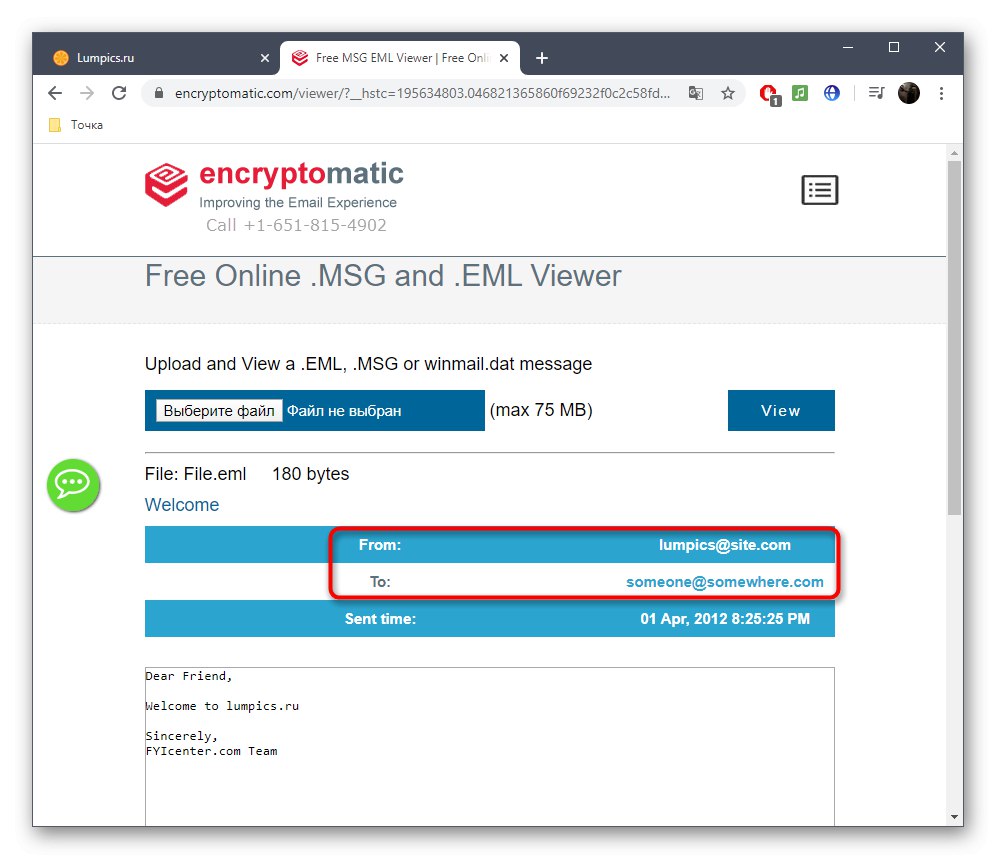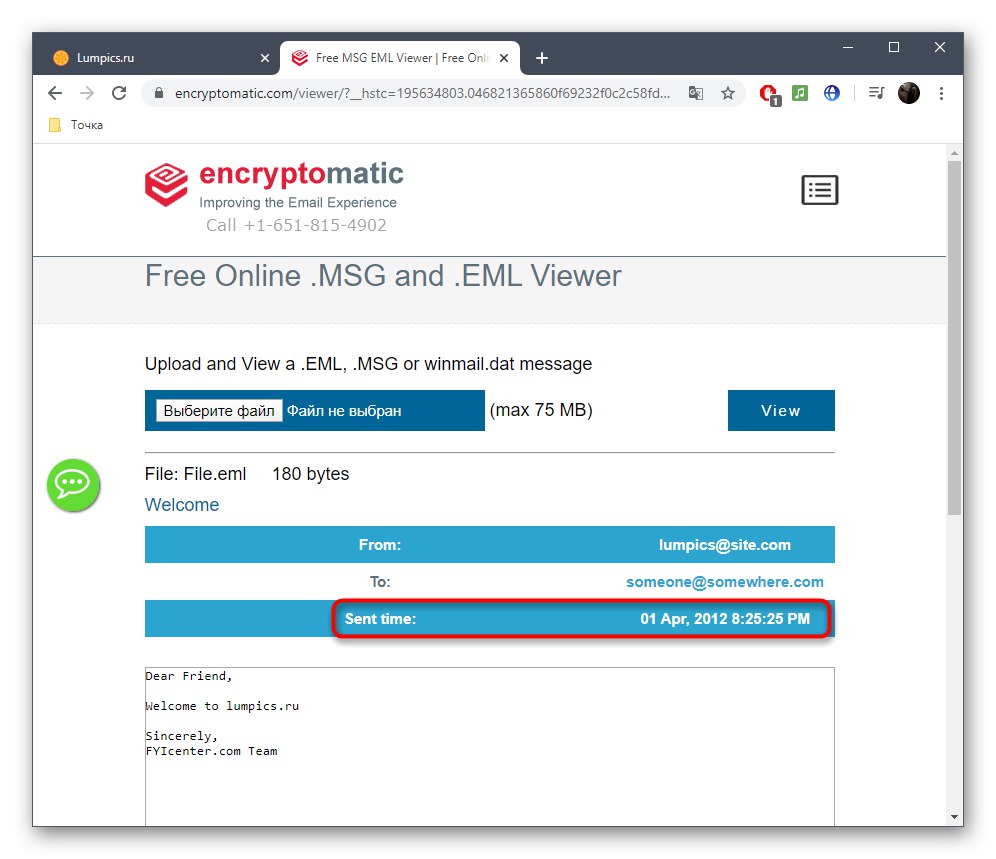Спосіб 1: EncryptoMatic
Нам вдалося відшукати тільки один сервіс, що дозволяє відкрити повідомлення електронної пошти, що зберігаються в текстовому форматі EML. Він називається EncryptoMatic і не має російської локалізації, хоча і з англійським інтерфейсом розбереться навіть початківець користувач.
Перейти до онлайн-сервісу EncryptoMatic
- Клацніть по посиланню вище, щоб перейти на головну сторінку сайту EncryptoMatic, і скористайтеся кнопкою "Виберіть файл".
- Відкриється вікно Провідника, відшукайте в ньому об'єкт формату EML і відкрийте його.
- На вкладці натисніть на кнопку «View».
- Нижче відображається вся необхідна інформація про фото. Спочатку йде адресу відправника і одержувача,
![Перегляд відправника і одержувача листа в файлі EML через EncryptoMatic]()
потім час, в яке це повідомлення було послано.
![Перегляд дати відправлення повідомлення EML-файлу через онлайн-сервіс]()
Далі можна ознайомитися з його змістом, звернувши увагу на нижній блок.
- Що знаходиться там текст доступний для копіювання. Виділіть її та натисніть клавіші Ctrl + C або використовуйте контекстне меню, викликавши його кліком ПКМ.
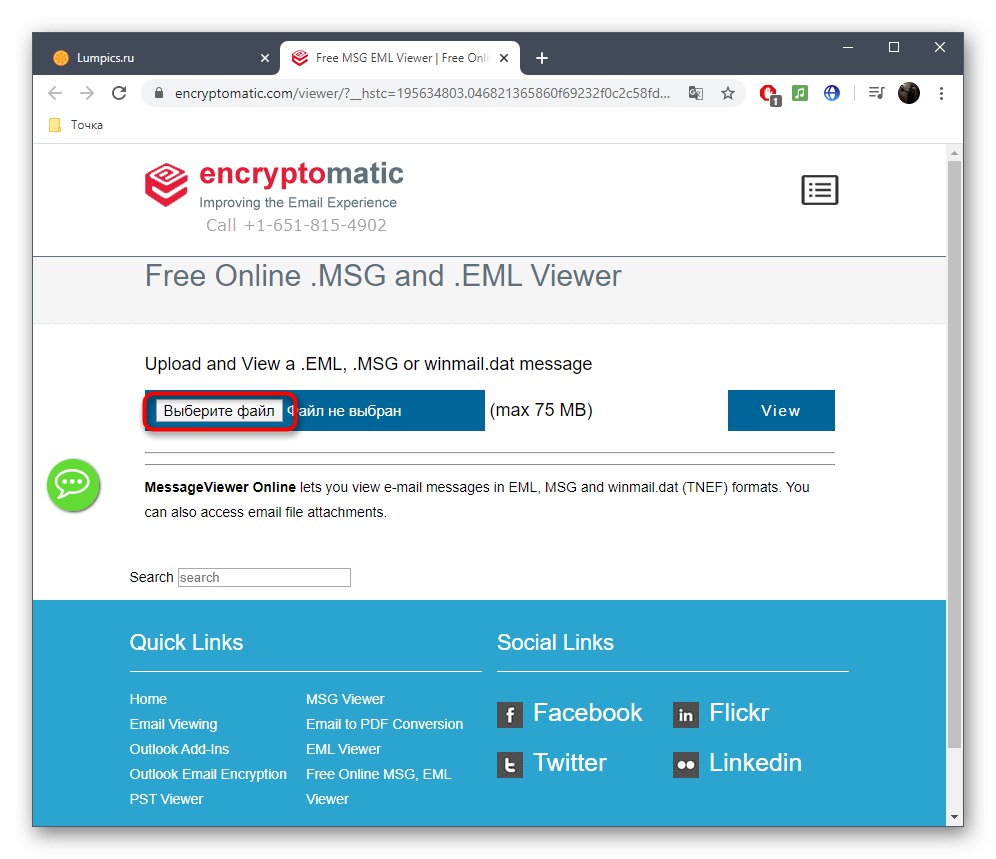
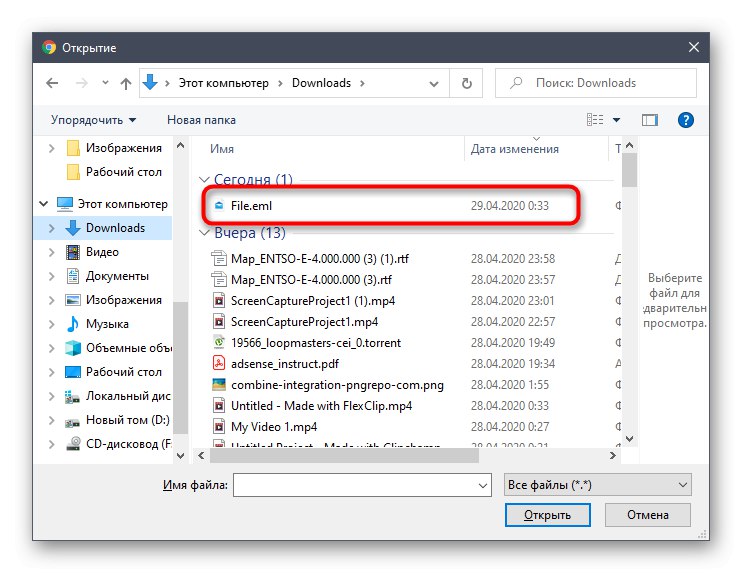
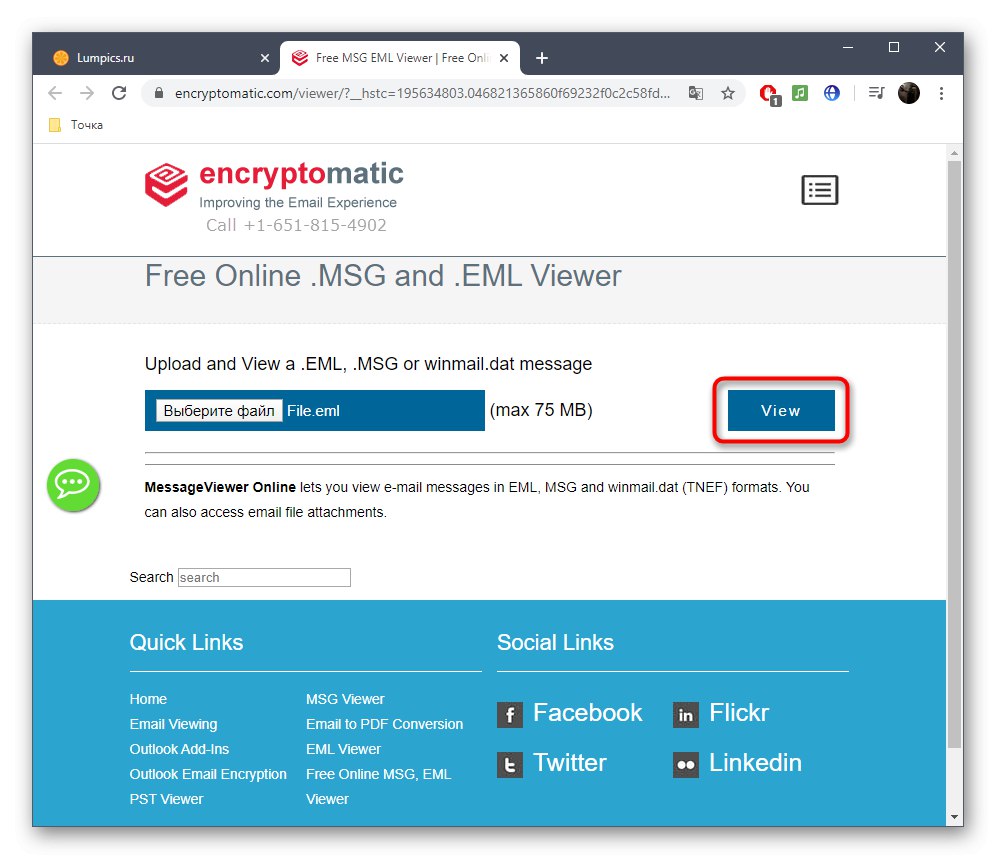
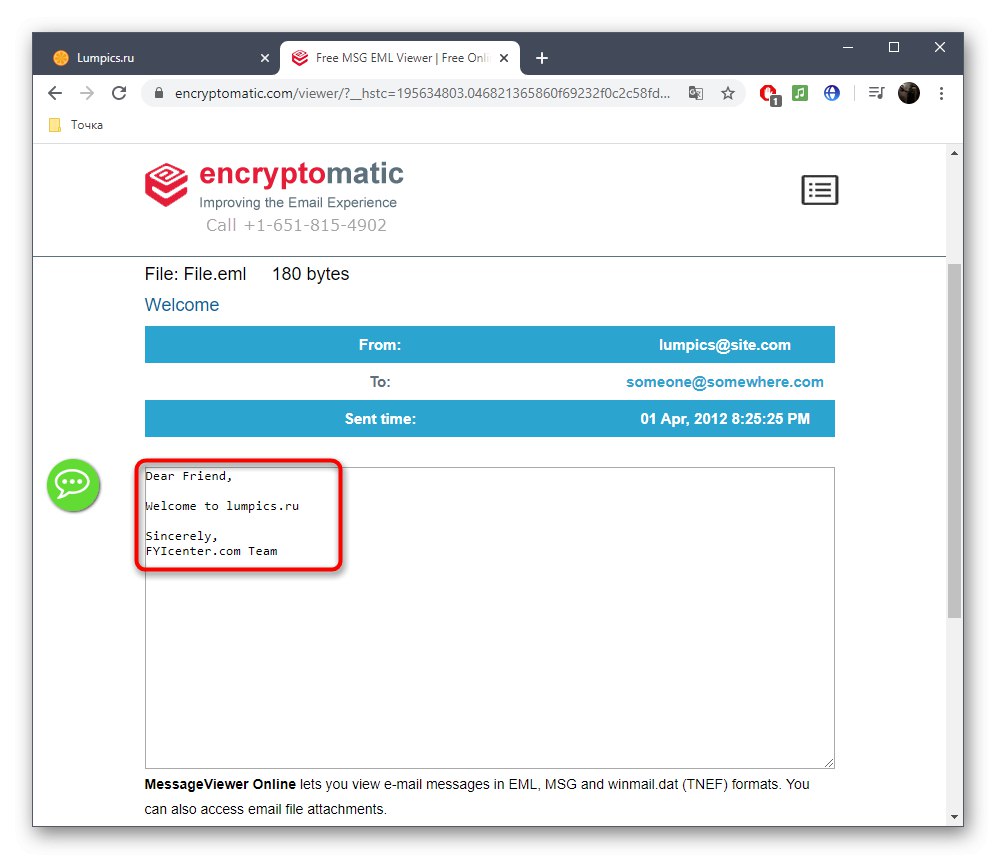
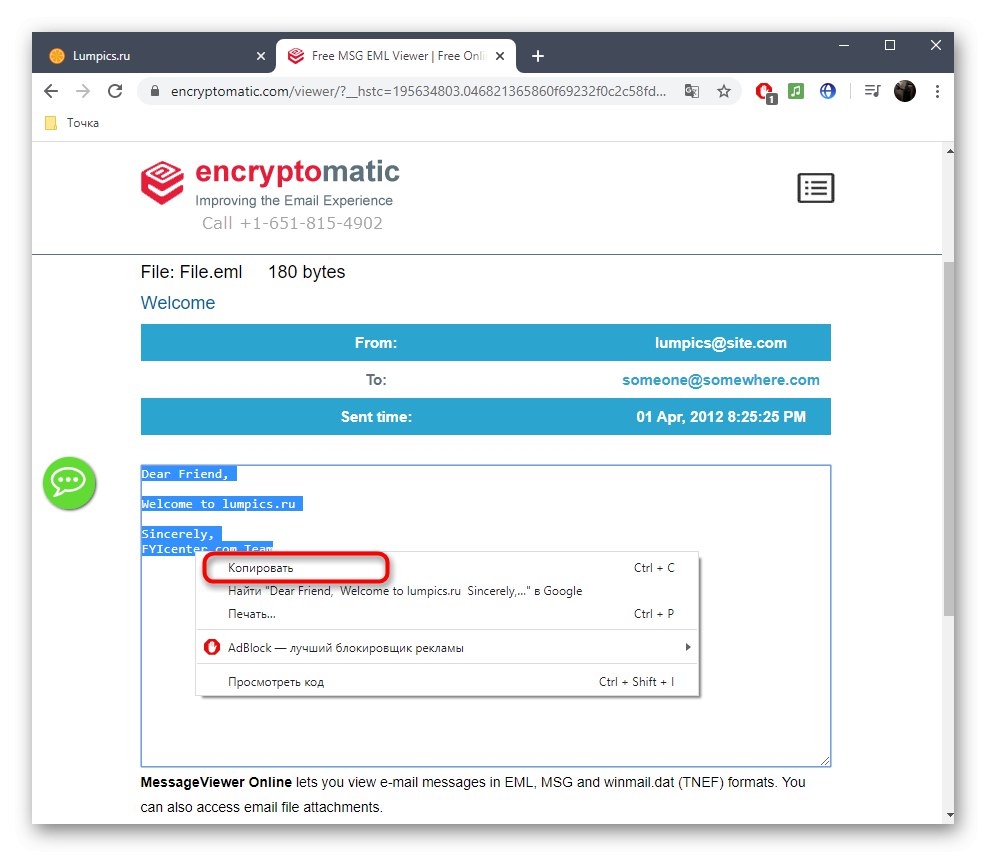
Спосіб 2: Конвертація EML в DOC
В якості альтернативи ми пропонуємо розглянути конвертування EML в DOC. Справа в тому, що перший - це текстовий формат, тому перетворити його в звичний для багатьох другий не складе труднощів, а відкрити такий файл можна за допомогою багатьох онлайн-сервісів.
Перейти до онлайн-сервісу Zamzar
- Розберемо процес перетворення на прикладі одного веб-сервісу, щоб у вас склалося точна картинка вирішення цього завдання. Скористайтеся посиланням вище, щоб потрапити на сайт Zamzar, і клацніть там по кнопці «Додати файли».
- У вікні Провідника знайдіть EML-файл і виберіть його.
- Чекайте завершення завантаження, а потім переконайтеся, що об'єкт буде перетворений в DOC.
- При готовності клікніть «Конвертувати», Щоб запустити цей процес.
- Чекайте закінчення перетворення, що займе буквально кілька секунд.
- Тепер можна завантажити отриманий документ, щоб в подальшому відкрити його через будь-який зручний веб-сервіс.
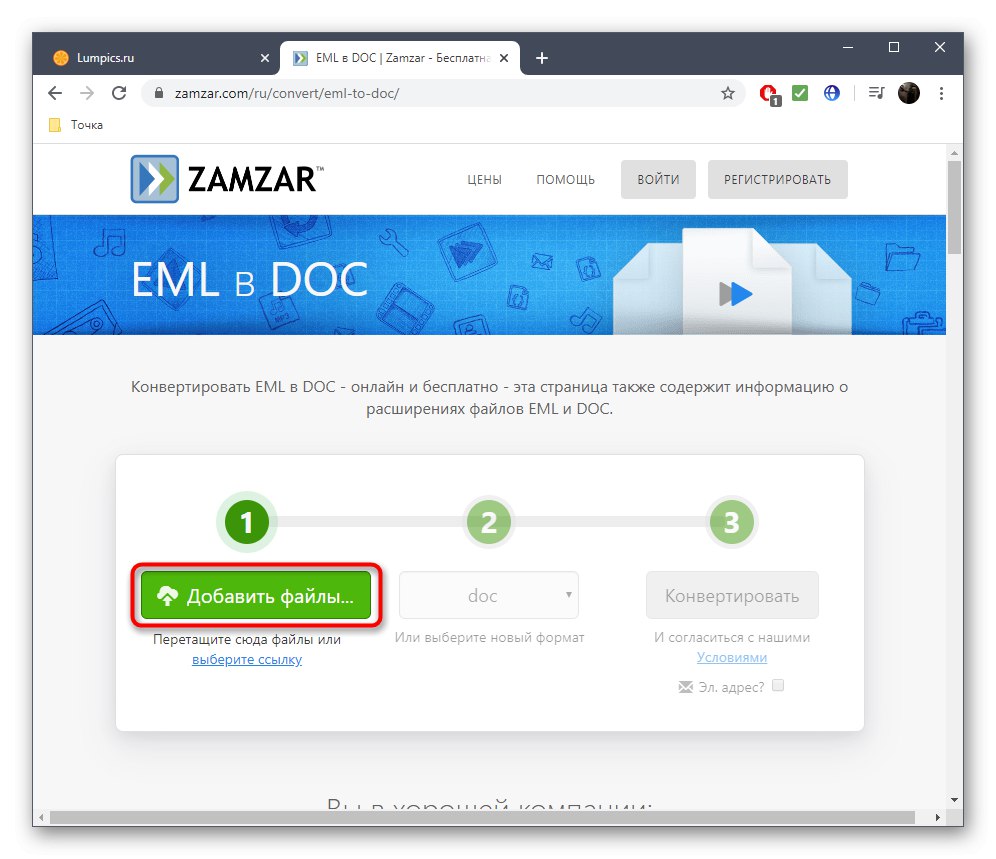
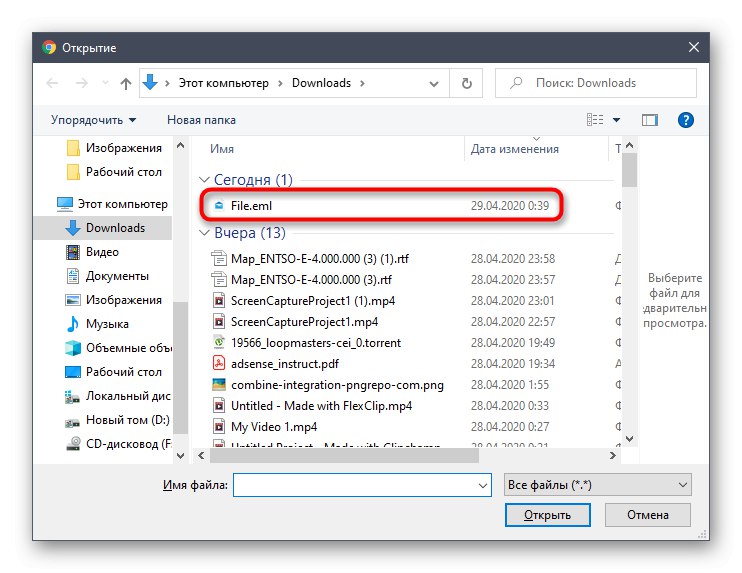
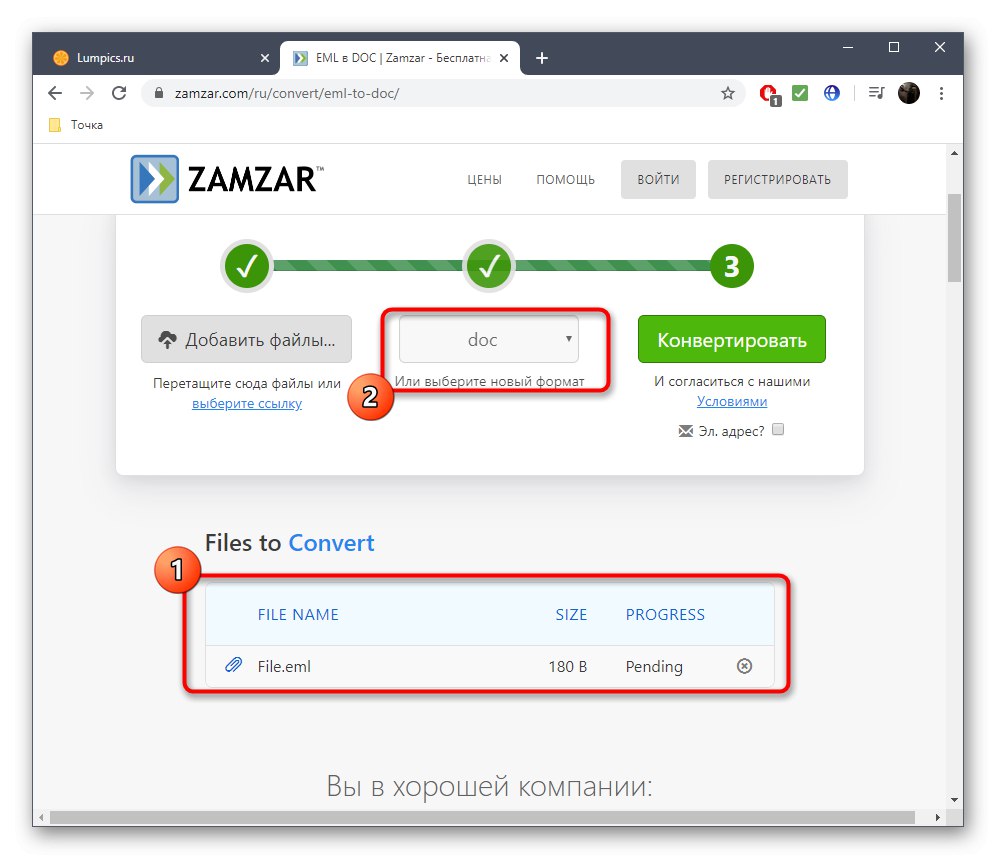
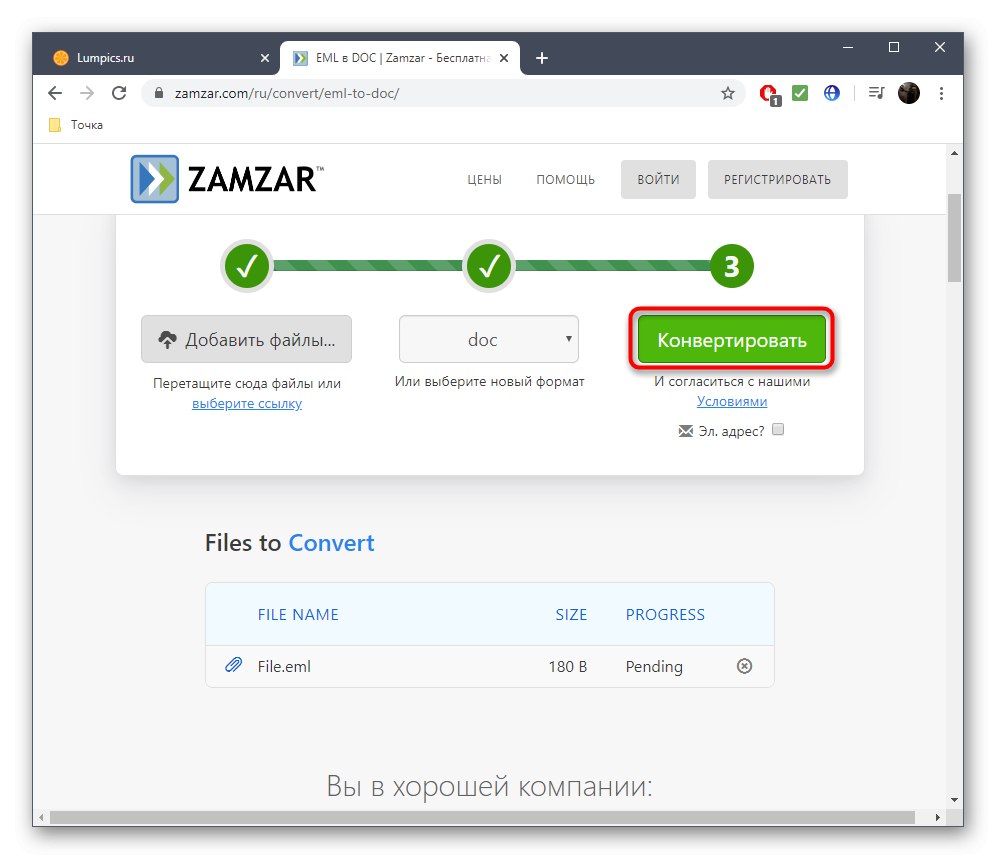
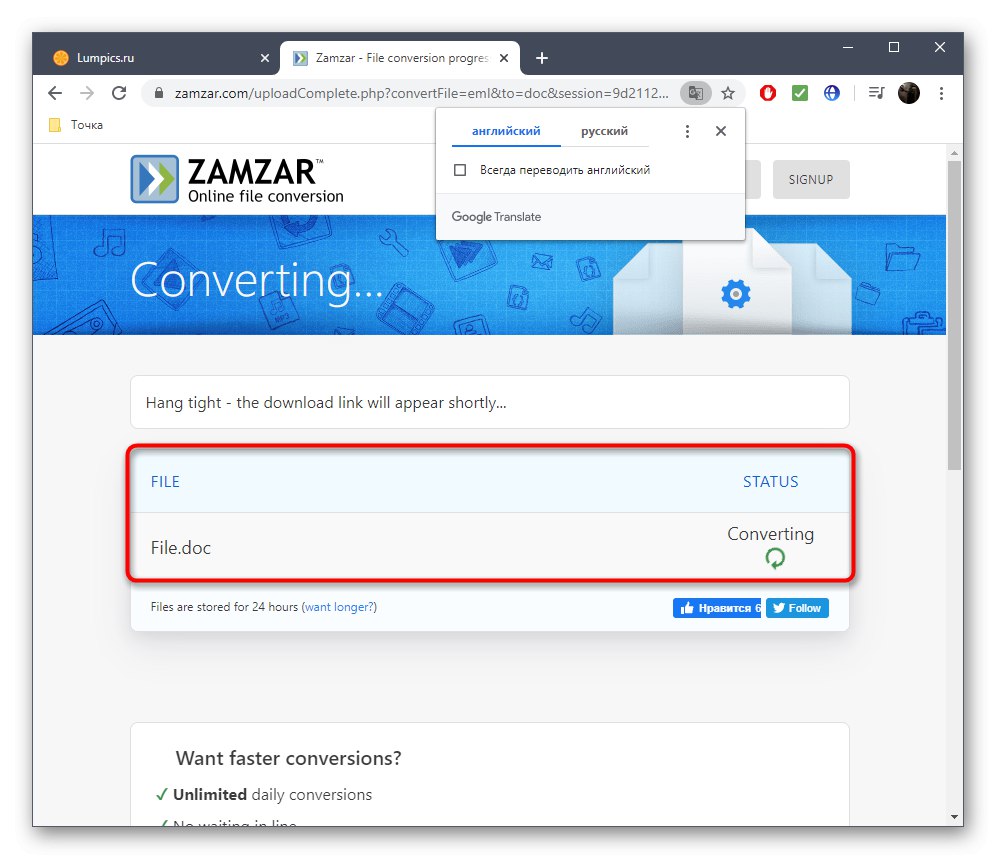
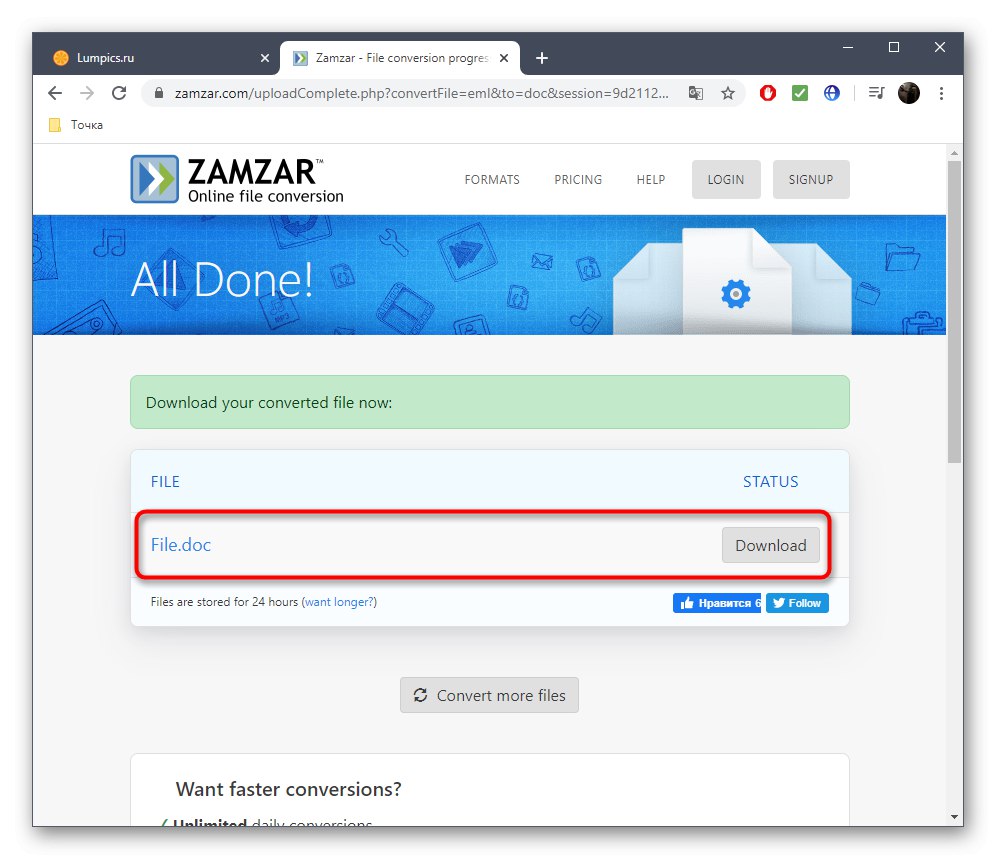
В іншій статті на нашому сайті ви знайдете детальні інструкції про те, як відкрити наявний DOC-документ через різні онлайн-сервіси. Ця операція там розбирається на прикладі трьох різних сайтів.
Докладніше: Як відкрити DOC-файл онлайн
Якщо такі варіанти вас не влаштовують, єдиний вихід - використовувати спеціальне програмне забезпечення, стандартний текстовий редактор або один з браузерів. Розгорнуті інструкції шукайте в іншій статті.
Читайте також: Відкриваємо формат EML
Іноді EML-файли виявляються пошкоджені або спочатку їх формат був MHT. Тоді їх вміст може некоректно відображатися при використанні одного з описаних вище засобів. Допоможе вирішити цю проблему зміна розширення на MHT і подальший перегляд вже такого документа. Тематичні допоміжні інструкції шукайте нижче.
Докладніше:
Зміна розширення файлу в Windows 10
Відкриваємо формат MHT